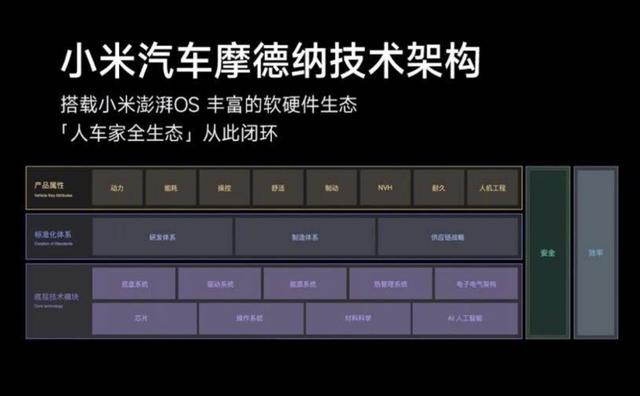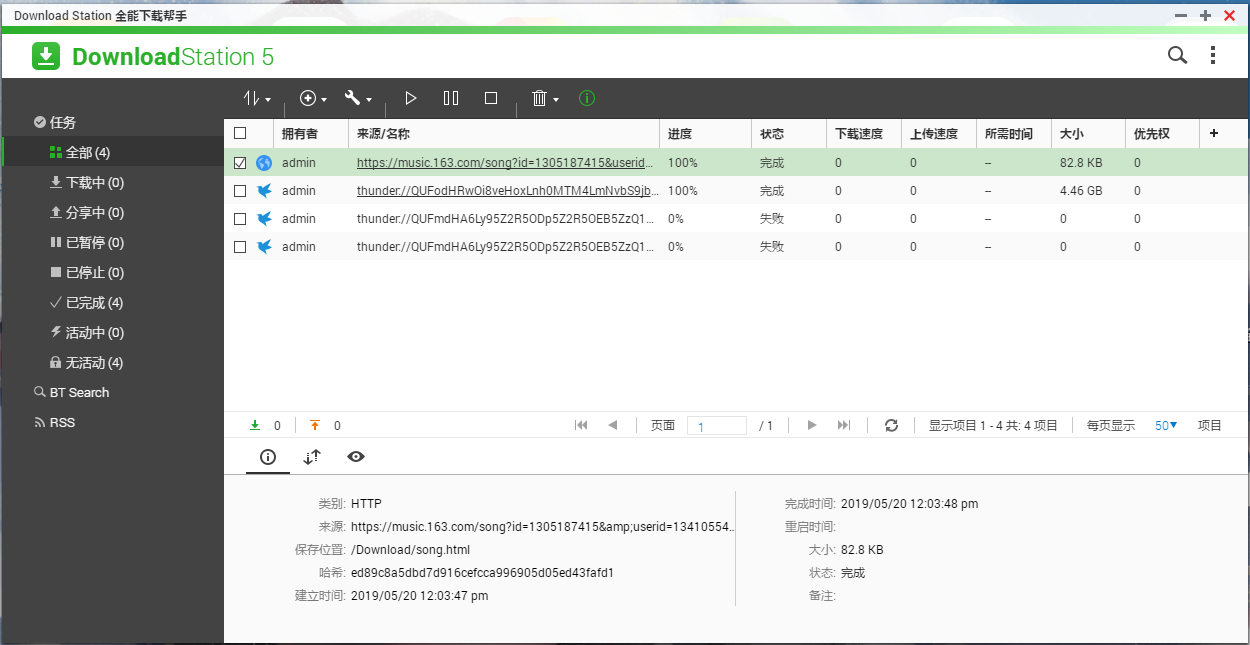重要的事情说三遍: 数据备份!数据备份!数据备份!
此操作可能丢失数据,请先备份数据再操作!
1.环境说明
型号: TS-464C2
固件版本: QTS 5.1.2.2533
系统: 初始化安装在SSD上
硬盘: 机器上插了2个nvme, 2个SATA机械盘
Raid: 2nvme组raid1 2机械硬盘组raid1

2.SSH链接NAS
2.1 打开Nas SSH
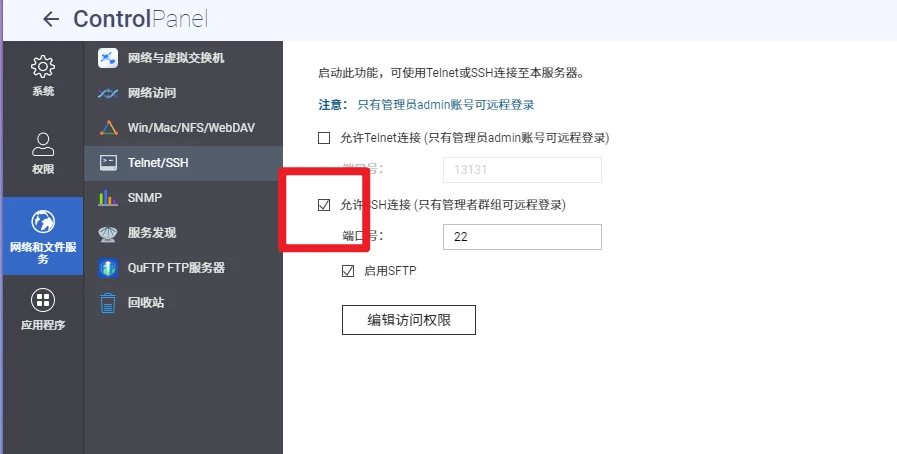
2.2 连接NAS
使用ssh连接工具(putty或FinalShell等)连上Nas
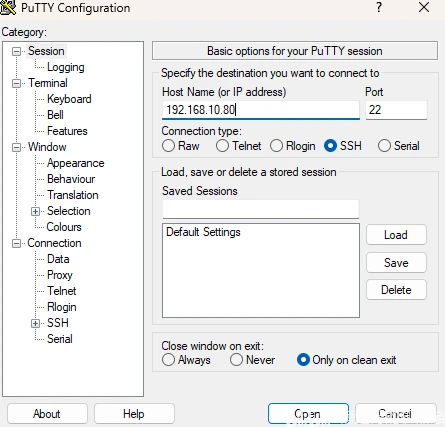
连上之后
输入以下命令 切换到admin权限
输入密码
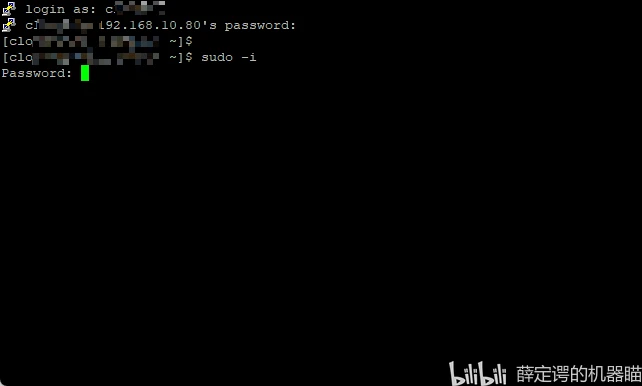
以下页面输入q 回车
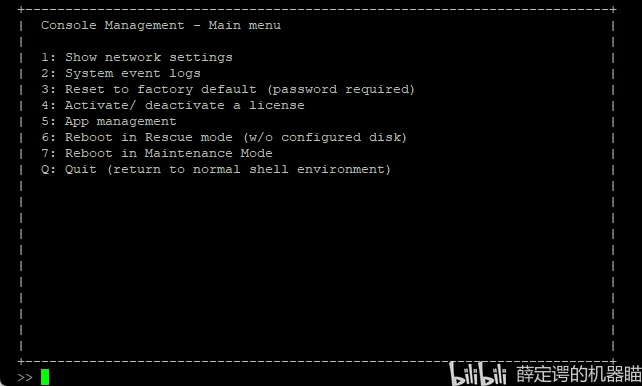
以下页面输入y 回车
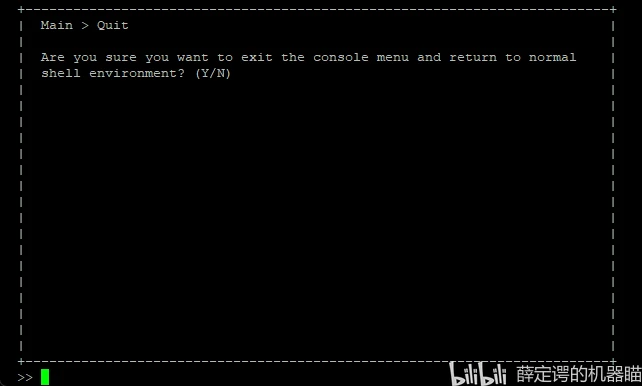
最终得到
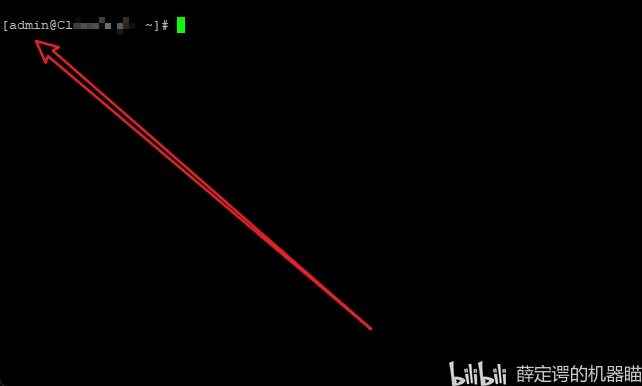
3.查看Raid信息
输入以下命令查看raid信息
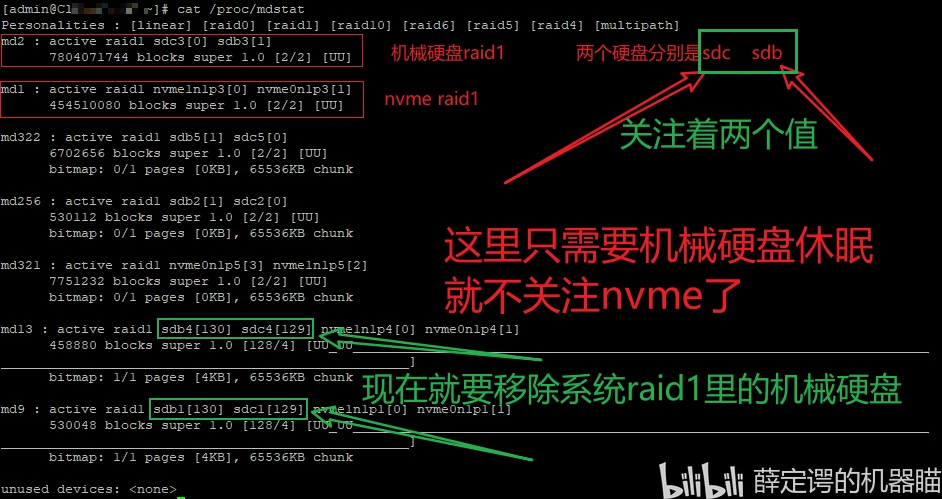
目的:
得知两个机械硬盘 分别是sdc sdb
md9里对应的机械硬盘分区是 sdb1 sdc1
md13里对应的机械硬盘分区是 sdb4 sdc4
4. 分离md9 md13的机械硬盘
再次使用 cat /proc/mdstat 查看raid信息
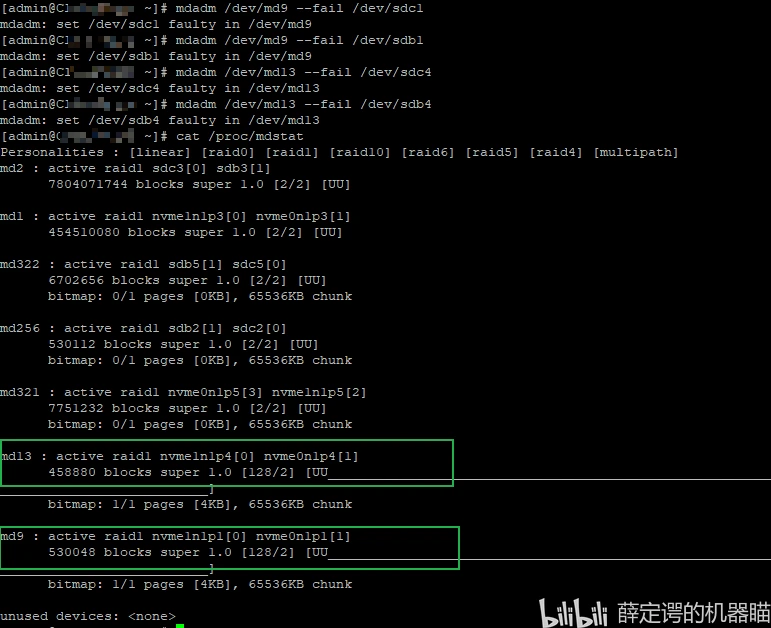
md9 md13里不包含机械硬盘的分区了
此时机械硬盘已经可以安装系统设置的休眠时间正常休眠了
查看硬盘休眠状态
再没人登录Nas页面的情况下,等到设定的休眠时间之后
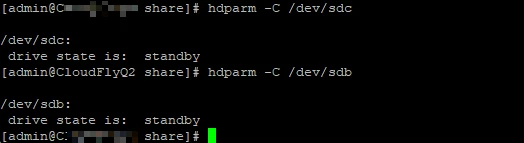
5.为了系统更新不出毛病,更新前先关联机械硬盘的分区
6.每天定时关联机械硬盘同步raid(按喜好)
断开脚本
连接脚本
6.1 创建文件(如果想放到别处,下面的命令需要对应修改)
6.2 给脚本文件权限
6.3 修改系统定时文件
6.4 重启定时任务
6.5 检查是否已经生效
参考文档:
https://forum.qnap.com/viewtopic.php?f=55&t=130788
https://wiki.qnap.com/wiki/Add_items_to_crontab
原文链接:https://www.bilibili.com/read/cv27490874/
© 版权声明
声明📢本站内容均来自互联网,归原创作者所有,如有侵权必删除。
本站文章皆由CC-4.0协议发布,如无来源则为原创,转载请注明出处。
THE END